- https:///docs/DOC-2830#1
- https:///docs/DOC-2830#2
- https:///docs/DOC-2830#3
- https:///docs/DOC-2830#4
- https:///docs/DOC-2830#5
- https:///docs/DOC-2830#6
>>jetzt im O2 Online-Shop bestellen
Infos zum neuen Volks-Tablet
10,1“ Full-HD IPS-Display und Multitouchoberfläche
Ab sofort genießen Sie Internet, Bilder und Videos auf dem neuen Volks-Tablet in ungeahnter Schärfe. IPS-Technologie in Verbindung mit einer Full-HD-Auflösung von 1920 x 1200 Pixeln sorgt für schärfere Details, hellere Farben und klarere Bilder. Genießen Sie dieses visuelle Erlebnis der Extraklasse und das berauschende Gefühl, mittendrin zu sein.
Das SurfTab verfügt über eine Multitouchoberfläche. Für noch mehr Leichtigkeit bei der Eingabe und noch genauere Ergebnisse wurde das 10-Punkt-Multitouch-Display mit einer hochpräzisen und praktischen Stifteingabe-Funktion ausgestattet. Mit dem passenden Pen können Sie gezielt jeden Punkt des Displays anwählen.
Windows 10 mit Edge und Cortana
Als eines der ersten Geräte kommt das Volks-Tablet direkt mit dem neuen Windows 10. Und das ermöglicht es Ihnen, ganz einfach mehr zu erledigen – jederzeit, überall, über Gerätegrenzen hinweg. Die vorinstallierten Microsoft Office Mobile Apps (Word, Excel und PowerPoint) und 15 GB Online-Speicher über OneDrive in Verbindung mit OneNote verwandeln Ihr Volks-Tablet in Ihr ganz persönliches kleines Büro – egal, wo Sie gerade sind.
Convertible: das 2-in-1-Gerät
Außerdem ist das SurfTab ein vielseitiges 2-in-1-Gerät mit einer vollwertigen QWERTZ-Tastatur im DE-Layout für bequemes Tippen auch unterwegs. Das magnetische Tastatur-Dock sorgt für sicheren Stand, während der individuell einstellbare Hinge stets einen optimalen Winkel beim Tippen und Lesen bietet. Abgerundet wird das alles von einem edlen Metallgehäuse aus hochwertigem Aluminium, welches zu jeder Gelegenheit einen gelungenen Auftritt garantiert.
Mobile Freiheit erleben
Mit dem integrierten 3G-Modul netzwerken Sie ganz einfach wann und wo Sie möchten, egal ob zu Hause oder unterwegs.
Für jede Situation die passende Verbindung. Zusätzlich zur gewohnt üppigen Ausstattung (darunter 2 Kameras, Bluetooth
 , WLAN, ein Speicherkartenleser, ein Mikrofon, HDMI
, WLAN, ein Speicherkartenleser, ein Mikrofon, HDMI und eine Audio-Buchse) bietet Ihnen das neue Volks-Tablet ultraschnelles USB 3.0 und zwei vollwertige USB 2.0-Buchsen. So schließen Sie Ihre Drucker, Kameras, Scanner, Headsets und vieles mehr schnell und einfach an.
und eine Audio-Buchse) bietet Ihnen das neue Volks-Tablet ultraschnelles USB 3.0 und zwei vollwertige USB 2.0-Buchsen. So schließen Sie Ihre Drucker, Kameras, Scanner, Headsets und vieles mehr schnell und einfach an.Intel
 inside
insideSo klar das Display ist, so schnell ist auch der Prozessor, der Apps und sonstige Inhalte ans Laufen bringt. Die Entwickler von Intel
 haben den Atom
haben den Atom x5-Z8300 für den Einsatz in Tablets optimiert. Der Quad-Core Chip ist mit Taktraten von 1,44 bis 1,84 GHz getaktet. Im Innern ist zudem eine DirectX-11.2-fähige Grafikeinheit integriert, wie gemacht für Windows 10.
x5-Z8300 für den Einsatz in Tablets optimiert. Der Quad-Core Chip ist mit Taktraten von 1,44 bis 1,84 GHz getaktet. Im Innern ist zudem eine DirectX-11.2-fähige Grafikeinheit integriert, wie gemacht für Windows 10. Der Prozessor selbst bietet also starke Leistungen – aber das ist längst nicht alles. Das Tablet ist zudem mit 32 GB Speicher für Dateien wie Apps & Co ausgestattet. Ob grafische Anwendungen, aufwändige 3D-Spiele, Videoschnitt oder Bildbearbeitung: Auf den Atom
 X5-Z8300 ist immer Verlass.
X5-Z8300 ist immer Verlass.Das SurfTab im Herstellervideo
https://
Technische Daten
SIM-Kartentyp:Micro-SIM
Gewicht:1188 g
Abmessungen:263,0 x 178,3 x 18,6 mm
Displayauflösung:1.920 x 1200 Pixel
Displaytyp:Kapazitives 10-Punkt-Multitouch-IPS Full-HD-Display mit Stifteingabe-Option
Displaygröße:25,7 cm (10,1 Zoll)
Kamera:2,0-Megapixel-Kamera mit HD-Videofunktion
Kamerafunktionen:Digital-Zoom, HD-Videofunktion
Prozessor:1,84 GHz Intel-Quad-Core-Prozessor
Arbeitsspeicher:2 GB
Speicher:32 GB, mit einer microSD erweiterbar auf 128 GB
Konnektivität:EDGE, GSM, UMTS, WLAN, Bluetooth
Betriebssystem:Windows10
Lieferumfang:inkl. QWERTZ-Tastatur
Einstellungen - Zurücksetzen auf Werkseinstellungen
Ihr Gerät funktioniert nicht mehr ordnungsgemäß oder Sie wollen Ihre Daten vom Gerät löschen?
So setzen Sie es in den Auslieferungszustand zurück:
Hinweis

Durch das Zurücksetzen auf Werkseinstellungen wird der Gerätespeicher und damit alle Daten, die Sie auf dem Gerät gespeichert haben, gelöscht.
Sichern Sie sich, wenn möglich, Ihre Daten auf einem externen Speichermedium.
- Schließen Sie das SurfTab mithilfe des Ladegerätes an eine Steckdose, um während des Wiederherstellungsprozesses eine ausreichende Versorgung mit Strom zu gewährleisten.
- Gehen Sie zu den Einstellungen.
- Tippen Sie in den Einstellungen auf "Update und Sicherheit" und anschließend links auf "Wiederherstellung".
- Tippen Sie unterhalb von „Diesen PC zurücksetzen“ auf „Los geht’s“ und wählen Sie in den folgenden Menüs jeweils die Methode aus, mit der Sie das SurfTab zurücksetzen möchten.
Weitere Informationen
Service und Support des Herstellers
You Tube Channel von TrekStor Germany
Bedienungsanleitung - https:///servlet/JiveServlet/download/2830-17-12538/SurfTab_duo_W1_3G_Bedienungsanleitung.pdf
Quick Guide - https:///servlet/JiveServlet/download/2830-17-12542/SurfTab_duo_W1_Quick_Guide.pdf
Stellen Sie sicher, dass Sie einen aktuellen PDF-Reader installiert haben, z.B. den Adobe Acrobat Reader. Wir empfehlen Ihnen, die jeweils aktuellste Version zu verwenden:
..................................................................................................